Hướng dẫn bung file Duplicator cho người mới
Với những Source Code được bán tại PhuThoWeb , chúng tôi đều lưu dưới dạng file Duplicator, có thể sẽ gây bỡ ngỡ đối với một số bạn đã quen với phương pháp deploy code dạng thủ công.
Hôm nay PhuThoWeb xin hướng dẫn các bạn cách bung file Duplicator . Đây là một Plugin hỗ trợ việc backup và chuyển host nhanh chóng và tiện lợi nhất hiện nay, với bản Free chúng ta có thể dùng thoải mái cho những Website có dung lượng < 150 mb , với những web có dung lượng lớn hơn, mọi người có nhu cầu có thể nâng cấp lên bản Pro.
Lưu ý: Sau khi cài xong, các bạn nhớ remove file installer.php và file zip trên thư mục gốc đi, để tránh tình trạng web bị hack do lỗi không xóa file duplicator !
Thông tin chi tiết về Plugin trên WordPress.org: xem tại đây.
1.Hướng dẫn cách bung File Duplicator:
Một bộ file Duplicator sẽ gồm có 2 file: 1 file installer.php và 1 file dạng abczxyz_archive.zip.

Các bước bung file:
Bước 1: Các bạn copy 2 file installer.php và file abcxyz_archive.zip vào thư mục cài đặt web. Đối với hosting hoặc vps, thư mục mặc định này là public_html, đối với localhost cài xampp, thư mục này là C://xamp/tên thư mục.
Bước 2: Sau khi đã copy, các bạn chạy đường dẫn http://tên miền/installer.php .(Tên miền là tên miền tương ứng của các bạn).

Tick vào nút đồng ý và nhấn Next:

Đợi 1 chút để Duplicator Deploy lại Website:

Tại bước này mọi người điền thông tin database , User và Password. Đối với localhost sử dụng xampp, user mặc định là root và password trắng. Đối với các host sử dụng Cpanel, các bạn tạo user và database , sau đó nhập vào tương ứng, và bấm Test Database:
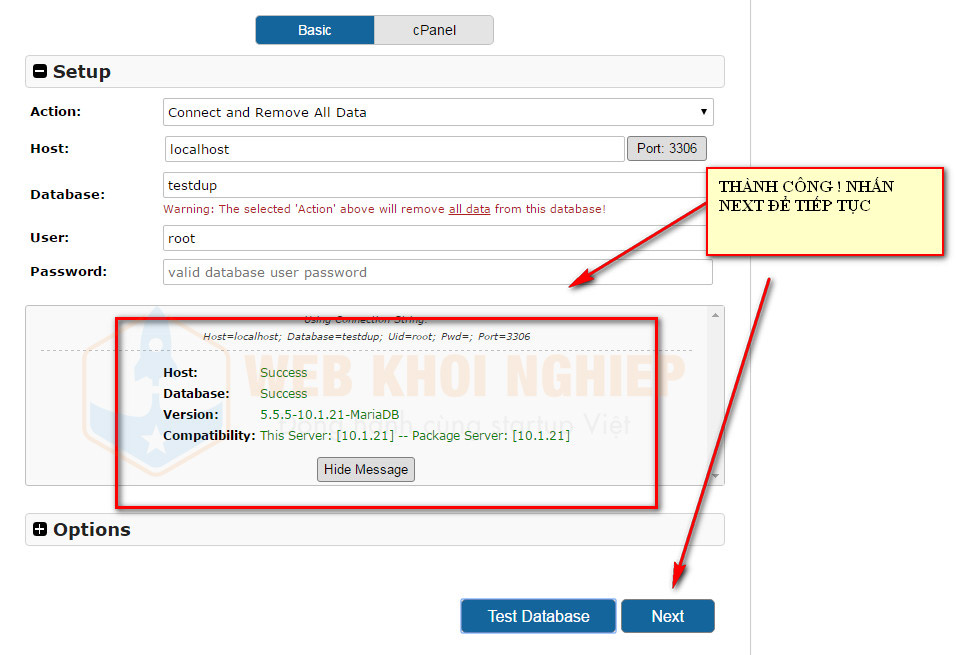
Thông báo Success màu xanh, chứng tỏ thông tin database đã đúng, các bạn nhấn next để sang bước tiếp theo.

Thông báo màu đỏ này nghĩa là thông tin chưa chính xác, các bạn vui lòng kiểm tra lại thông tin Database và User, sau đó bấm Test database, đến khi nào hiện màu xanh là các bạn có thể next qua bước tiếp theo.
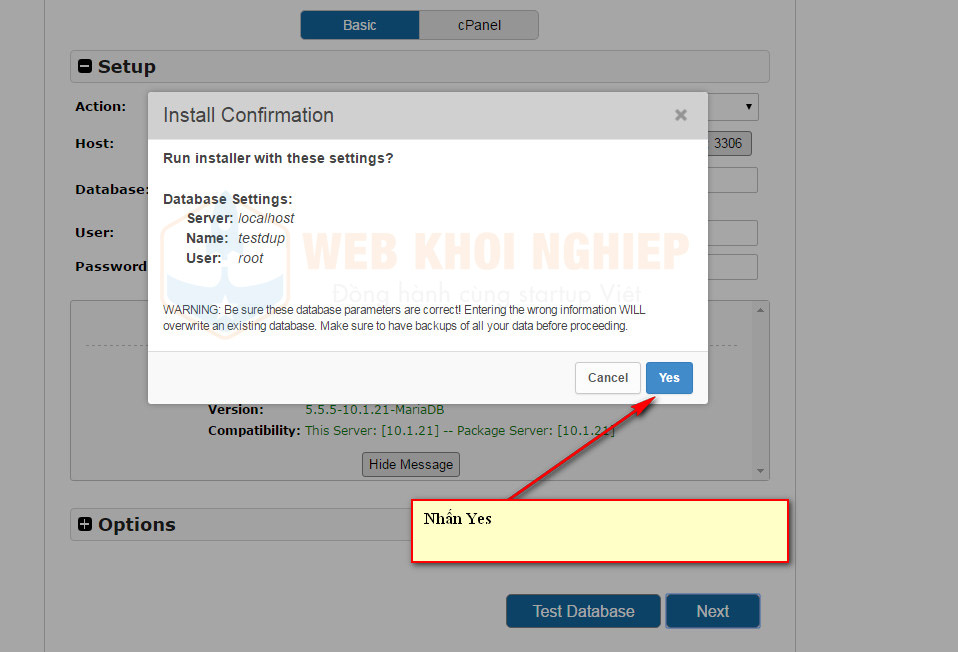
Sau đó các bạn nhấn Yes để qua bước tiếp theo.

Tiếp tục nhấn Next.
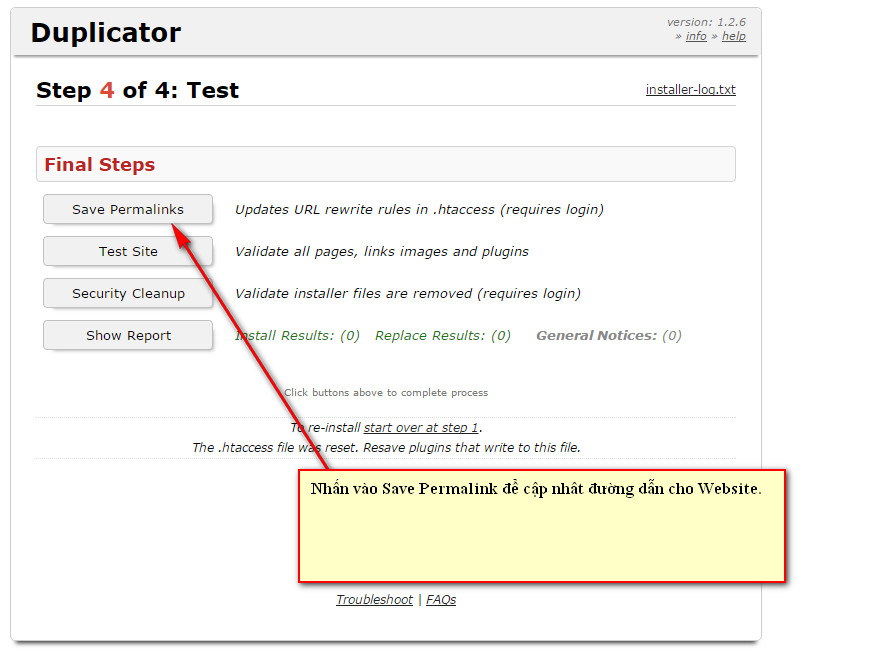
Chúc mừng bạn, tới bước này xem như đã hoàn thành quá trình bung Duplicator. Các bạn có thể truy cập vào trang web để xem thành quả. Tuy nhiên, tới bước này, các bạn cần bấm Save Permalink để cập nhật lại đường dẫn, tránh quá trình lỗi sau này.
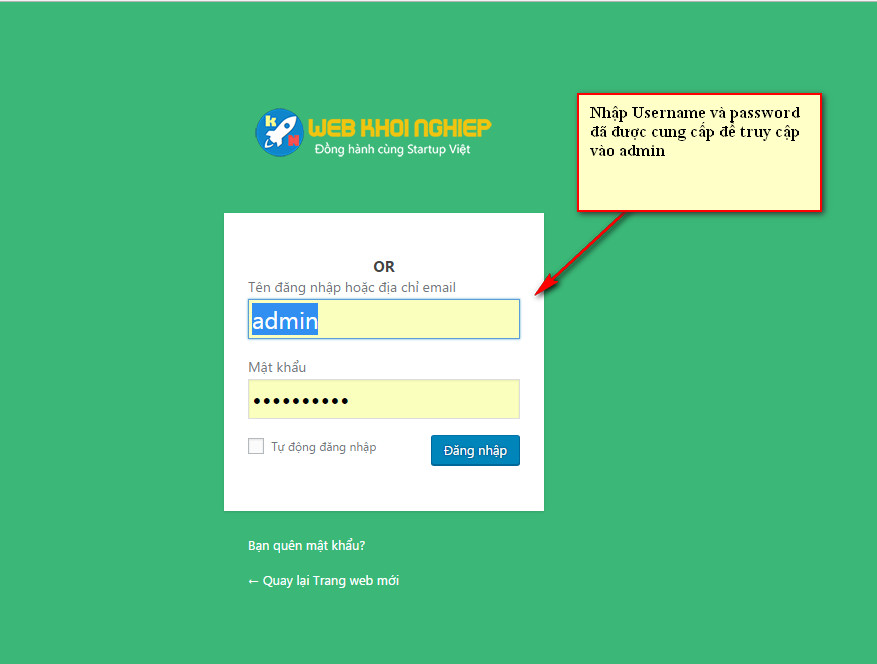
Tại đây ,các bạn nhập User và Password đã được cung cấp trong file đính kèm , để đăng nhập vào Hệ thống.
*!!!! LƯU Ý: BƯỚC CUỐI CÙNG, LÀ BƯỚC ĐẶC BIỆT QUAN TRỌNG. THỜI GIAN GẦN ĐÂY RẤT NHIỀU WEBSITE DÙNG DUPLICATOR ĐÃ BỊ HACK VÀ CHÈN MÃ ĐỘC VÌ KHÔNG LÀM BƯỚC NÀY !
Đó là sau khi đăng nhập vào, sẽ có dòng thông báo remove file install now, các bạn phải bấm vào đây để xóa đi các file zip và file installer.php của web.

Nếu vì 1 lý do nào đó mà sau khi đăng nhập vào các bạn không thấy dòng thông báo Remove này, thì các bạn có thể vào hosting và kiểm tra xem trong thư mục public_html có còn tồn tại những file này không, nếu còn thì các bạn hãy xóa đi nhé !
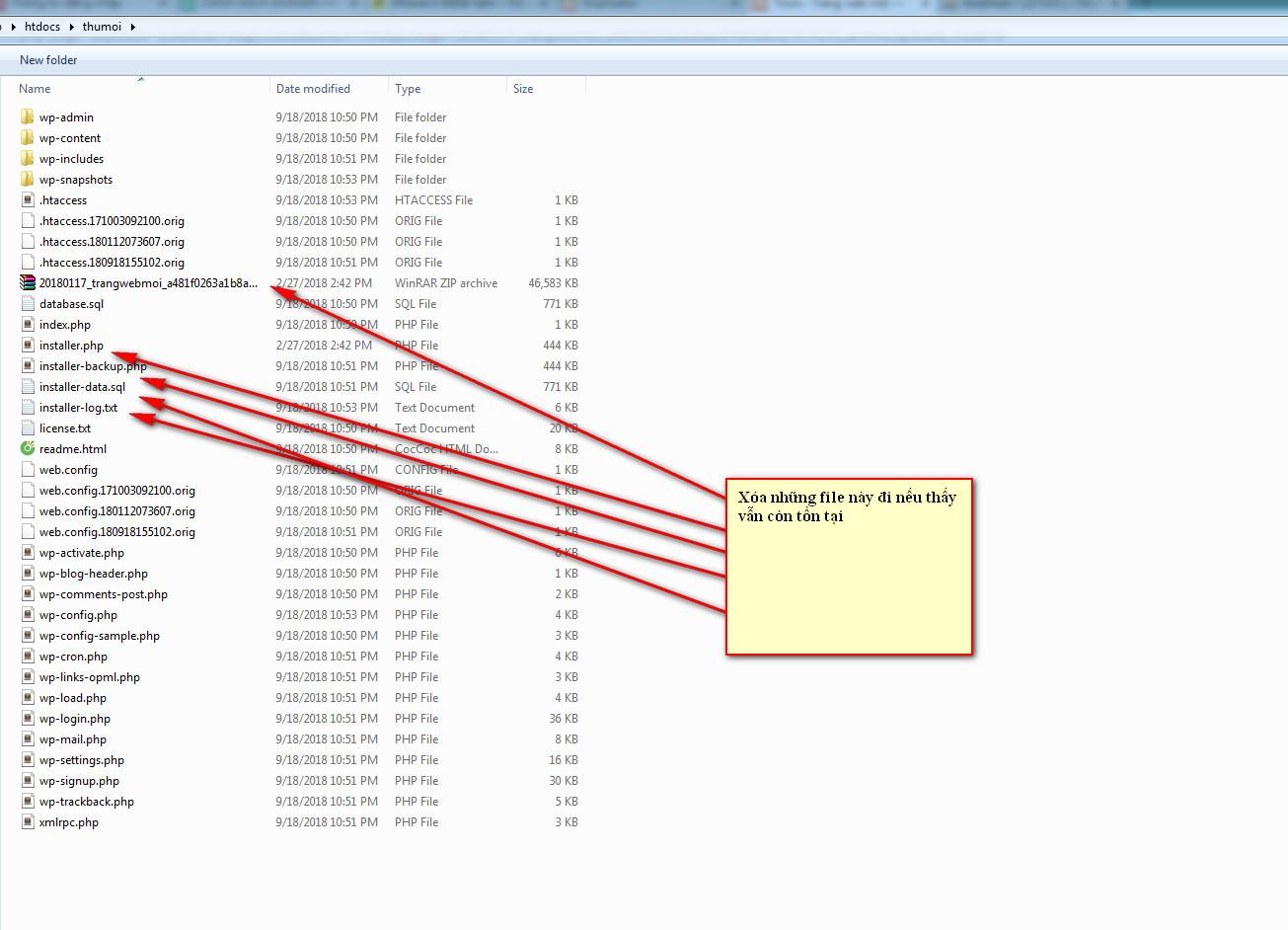
HƯỚNG DẪN ĐỔI PASS ĐỂ ĐĂNG NHẬP VÀO WEBSITE, Trong trường hợp bạn không biết pass hiện tại của web là gì .
Truy cập vào phpmyadmin,tìm đến cơ sở dữ liệu tương ứng, và bấm vào bảng wp_users.
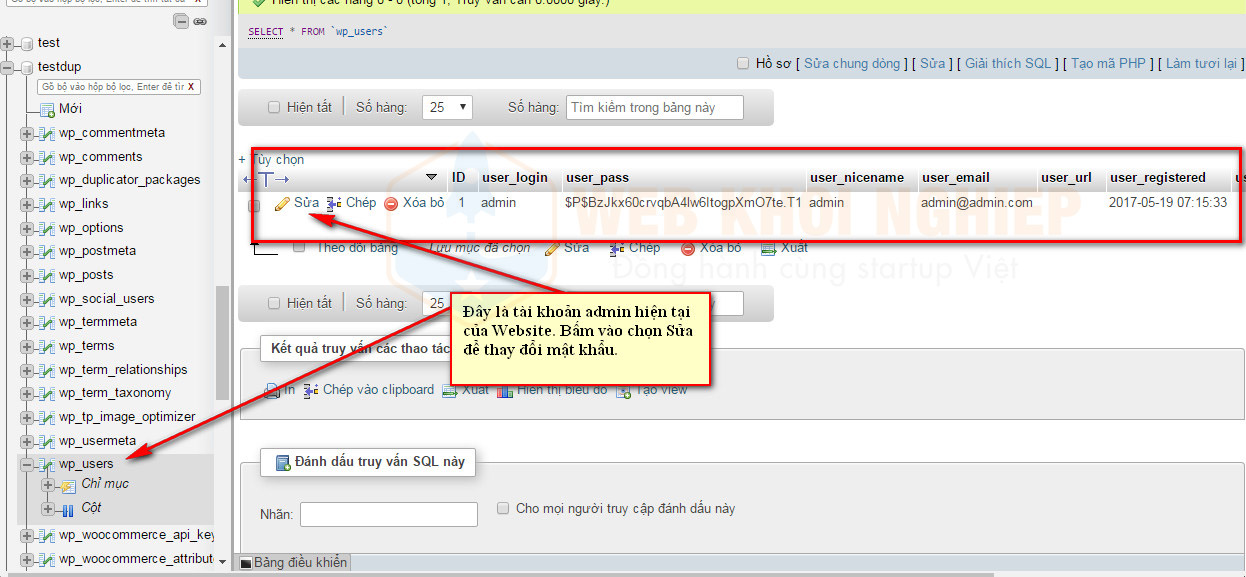
Tại đây, các bạn sẽ thấy tài khoản admin tương ứng, mục user_pass đã được mã hóa nên các bạn sẽ không thấy được pass chính xác. Đừng lo, hãy bấm vào nút Sửa – gần cây bút chì.
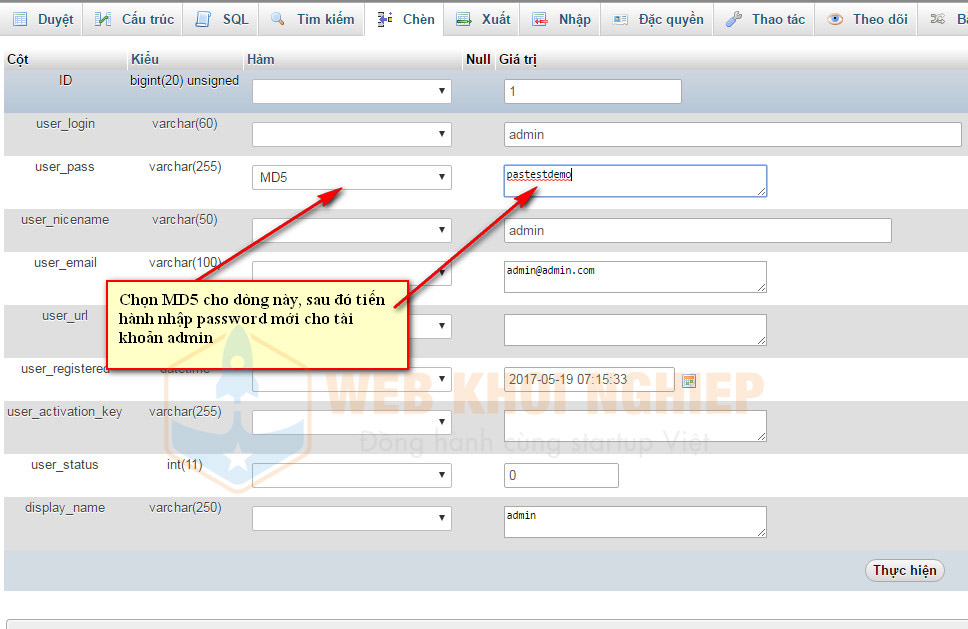
Chọn mục MD5 tương ứng, sau đó nhập password bạn muốn đổi vào ô bên cạnh như hình. Sau đó bấm nút Thực hiện phía dưới để Save lại. Quay trở lại bước đăng nhập phía trên và nhập user , password để thực hiện bước tiếp theo.